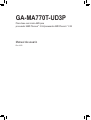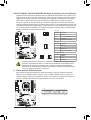Gigabyte GA-MA770T-UD3P El manual del propietario
- Tipo
- El manual del propietario

GA-MA770T-UD3P
Placa base con zócalo AM3 para
procesador AMD Phenom™ II X4/procesador AMD Phenom™ II X3
Manual de usuario
Rev. 1002

- 2 -
* Para más información sobre el uso de este producto, por favor consulte la versión completa del manual
de usuario (Inglés) en el sitio web de GIGABYTE.
Tabla de contenido
Capítulo 1 Instalación del hardware ..............................................................................3
1-1 Precauciones de instalación ........................................................................... 3
1-2 Especicacionesdelproducto ........................................................................4
1-3 Instalación del microprocesador y su disipador .............................................. 7
1-3-1 Instalación del microprocesador ............................................................................7
1-3-2 Instalación del disipador del microprocesador ......................................................9
1-4 Instalación de la memoria ............................................................................. 10
1-4-1 Conguracióndememoriadecanaldual ............................................................10
1-4-2 Instalación de un módulo de memoria ................................................................11
1-5 Instalación de una tarjeta de expansión .......................................................12
1-6 Conectores del panel posterior ..................................................................... 13
1-7 Conectores internos ...................................................................................... 15

Instalación del hardware- 3 -
1-1 Precauciones de instalación
La placa base contiene numerosos y delicados componentes y circuitos electrónicos que pueden
resultar dañados como consecuencia de descargas electrostáticas (ESD). Antes de realizar la
instalación, lea atentamente el manual de usuario y siga estos procedimientos:
• No retire ni rompa las etiquetas del número de serie de la placa base ni de la garantía
proporcionada por el distribuidor antes de realizar la instalación. Estas etiquetas son
necesarias para la validez de la garantía.
• Desconecte siempre la alimentación de CA desenchufando el cable de alimentación de la
toma de corriente eléctrica antes de instalar o quitar la placa base u otros componentes de
hardware.
• Cuando enchufe componentes de hardware a los conectores internos de la placa base,
asegúrese de que están conectados firmemente y de forma segura.
• Cuando manipule la placa base, no toque los conectores ni contactos metálicos.
• Póngase una cinta en la muñeca contra descargas electrostáticas (ESD) cuando manipule
componentes electrónicos como placas base, microprocesadores o memorias. Si no tiene
una cinta ESD para la muñeca, mantenga las manos secas y toque primero un objeto
metálico para descargar la electricidad estática.
•
Antes de instalar la placa base, colóquela sobre una almohadilla antiestática o dentro de un
contenedor con protección antiestática.
• Antes de desenchufar el cable de la fuente de alimentación de la placa base, asegúrese de
que dicha fuente se ha desconectado.
• Antes de encender la alimentación, asegúrese de que el voltaje de la misma está
establecido conforme a la norma de voltaje local.
• Antes de utilizar el producto, compruebe que todos los cables y conectores de alimentación
de los componentes de hardware están enchufados.
• Para evitar daños en la placa base, no deje que los tornillos entren en contacto con sus
circuitos ni componentes.
• Asegúrese de que no sobran tornillos ni componentes metálicos en la placa base ni dentro
de la carcasa de su PC.
• No coloque su PC en una superficie inestable
.
• No coloque su PC en un entorno con temperaturas elevadas.
• Si enciende su PC durante el proceso de instalación se pueden producir daños materiales
en los componentes del sistema. Asimismo, el usuario también puede sufrir daños.
• Si alguno de los pasos de instalación le plantea dudas o tiene problemas con el uso del
producto, consulte a un técnico informático profesional homologado.
Capítulo 1 Instalación del hardware

Placa base GA-MA770T-UD3P - 4 -
1-2 Especicacionesdelproducto
Microprocesador Compatibilidad con los procesadores Socket AM3 (Nota 1)
Procesador AMD Phenom™ II X4/procesador AMD Phenom™ II X3
(Visite el sitio Web de GIGABYTE para obtener la lista más reciente de
microprocesadores admitido.)
Bus HyperTransport 5200 MT/s
Chipset North Bridge: AMD 770
South Bridge: AMD SB710
Memoria 4 zócalos DIMM DDR3 de 1,5V que admiten hasta 16 Gb de memoria del
sistema (Nota 2)
Arquitectura de memoria de canal dual
Admite módulos de memoria DDR3 1666(O.C.)/1333/1066 MHz
(Visite el sitio Web de GIGABYTE para obtener la lista más reciente de
memorias admitidas.)
Compatibilidad para memoria ECC (Nota 3)
Audio Códec Realtek ALC888
Audio de alta definición
2/4/5.1/7.1 canales
Admite entrada y salida S/PDIF
Admite entrada de CD
LAN Chip RTL8111C/D(L) (10/100/1000 Mbit)
Ranuras de expansión 1 ranura PCI Express x16, que funciona a x16
(La ranura PCI Express x16 cumple la norma PCI Express 2.0.)
4 ranuras PCI Express x1
2 ranuras PCI
Interfaz de
almacenamiento
South Bridge:
- 1 x conector IDE que admite ATA-133/100/66/33 y hasta 2 dispositivos
IDE
- 6 conectores SATA de 3Gb/s compatibles con hasta 6 dispositivos SATA
de 3Gb/s.
- Admite las configuraciones SATA RAID 0, RAID 1, RAID 10 y JBOD
Chip iTE IT8720:
- 1 conector de unidad de disquete que admite 1 unidad de disquete
IEEE 1394 Chip T.I. TSB43AB23
Hasta 3 puertos IEEE 1394a (2 en el panel posterior, 1 a través del soporte
IEEE 1394a conectado al cabezal IEEE 1394a interno)
USB Integrado en el chipset South Bridge
Hasta 12 puertos USB 2.0/1.1 (8 en el panel posterior y 4 a través de soportes
USB conectados a las bases de conexiones USB)

Instalación del hardware- 5 -
Conectores internos 1 conector de alimentación principal ATX de 24 contactos
1 conector de alimentación ATX de 12V y 8 contactos
1 conector de unidad de disquete
1 conector IDE
6 conectores SATA de 3Gb/s
1 base de conexiones para ventilador del microprocesador
2 bases de conexiones para ventiladores del sistema
1 base de conexiones para ventilador de alimentación
1 base de conexiones en el panel frontal
1 base de conexiones de audio en el panel frontal
1 conector de entrada de CD
1 base de conexiones de entrada S/PDIF
1 base de conexiones salida S/PDIF
2 bases de conexiones USB 2.0/1.1
1 bases de conexiones IEEE 1394a
1 conector de puerto paralelo
1 conector de puerto serie
1 base de conexiones para LED de alimentación
1 base de conexiones para manipulación del chasis
Conectores del panel
posterior
1 puerto para teclado PS/2
1 puerto para ratón PS/2
1 conector de salida S/PDIF coaxial
1 conector de salida S/PDIF óptico
8 puertos USB 2.0/1.1
2 puertos IEEE 1394a
1 puerto RJ-45
6 conectores de audio (centro, salida de los altavoces del amplificador de
graves, salida de los altavoces posteriores, salida de los altavoces laterales,
entrada de línea, salida de línea y micrófono)
Controlador de E/S Chip iTE IT8720
Supervisión de
hardware
Detección del voltaje del sistema
Detección de la temperatura del microprocesador y del sistema
Detección de la velocidad de los ventiladores del microprocesador, del
sistema y de la alimentación
Advertencia de calentamiento del microprocesador
Advertencia de avería en los ventiladores del microprocesador, del sistema y
de la alimentación
Control de la velocidad del ventilador del microprocesador y del sistema (Nota 4)
BIOS 2 flash de 8 MB
Uso de AWARD BIOS con licencia
Compatibilidad con DualBIOS™
PnP 1.0a, DMI 2.0, SM BIOS 2.4 y ACPI 1.0b

Placa base GA-MA770T-UD3P - 6 -
(Nota 1) Es recomendable mejorar la disipación del calor para el área del módulo regulador de voltaje (VRM)
de la CPU si se instala una CPU AMD Black Edition y se habilita la función de calibración de reloj
avanzada.
(Nota 2) Debido a la limitación del sistema operativo Vista/XP de 32 bits, cuando se instalan más de 4 GB
de memoria física, el tamaño real de la memoria mostrado será inferior a 4 GB.
(Nota 3) Para instalar una memoria ECC, es necesario utilizar una CPU que admita ECC.
(Nota 4) La compatibilidad de la función de control de ventilador del microprocesador/sistema dependerá del
ventilador del microprocesador/sistema que instale.
(Nota 5) Las funciones disponibles en EasyTune pueden diferir en función del modelo de la placa base.
Características
exclusivas
Compatible con @BIOS
Compatible con Q-Flash
Admite Xpress BIOS Rescue
Compatible con el centro de descargas
Compatible con Xpress Install
Compatible con Xpress Recovery2
Compatible con EasyTune (Nota 5)
Compatible con Easy Energy Saver
Reparación durante la ejecución
Compatible con Q-Share
Paquetes de software Norton Internet Security (versión OEM)
Sistema operativo Compatible con Microsoft® Windows® Vista/XP
Factor de forma Factor de forma ATX; 30,5 cm x 21,0cm

Instalación del hardware- 7 -
1-3 Instalación del microprocesador y su disipador
Lea las siguientes instrucciones antes de instalar el microprocesador:
• Asegúrese de que la placa base es compatible con el microprocesador.
(Visite el sitio Web de GIGABYTE para obtener la lista más reciente de microprocesadores
admitido.)
• Apague siempre el equipo y desenchufe el cable de alimentación de la toma de corriente
eléctrica antes de instalar el microprocesador para evitar daños en el hardware.
• Identifique el contacto número uno del microprocesador. El microprocesador no se puede
insertar si no se coloca correctamente.
• Aplique una capa fina y uniforme de compuesto térmico en la superficie del microprocesador.
• No encienda el equipo si el disipador de calor del microprocesador no está instalado. De lo
contrario, el microprocesador puede sobrecalentarse y resultar dañado.
• Ajuste la frecuencia principal del microprocesador según las especificaciones de éste. No se
recomienda ajustar la frecuencia del bus del sistema por encima de las especificaciones del
hardware, ya que no cumple los requisitos estándar para los periféricos. Si desea ajustar la
frecuencia por encima de las especificaciones estándar, hágalo según las especificaciones del
hardware, lo que incluye el microprocesador, la tarjeta gráfica, la memoria, el disco duro, etc.
1-3-1 Instalación del microprocesador
A. Localice el contacto uno (que se indica mediante un pequeño triángulo) del zócalo de la CPU y de esta.
Microprocesador AM3
Zócalo del AM3
Una marca de un
pequeño triángulo indica
el contacto uno del
zócalo
Una marca de un
pequeño triángulo indica
el contacto uno de la
CPU

Placa base GA-MA770T-UD3P - 8 -
No fuerce la CPU en su zócalo. La CPU no se puede encajar si no se coloca correctamente.
Oriente correctamente la CPU si no puede encajarla.
Paso 2:
Alinee el contacto uno de la CPU (marca con
un pequeño triángulo) con la marca de triángulo
del zócalo de la CPU e inserte suavemente
dicha CPU en el zócalo. Asegúrese de que los
contactos de la CPU encajan perfectamente en
sus orificios. Una vez posicionada la CPU en
su zócalo, coloque un dedo en el medio de la
misma y baje la palanca de bloqueo hasta que
quede completamente asegurada en su posición
de bloqueo.
Paso 1:
Levante completamente la palanca de bloqueo
del zócalo de la CPU.
B. Siga los pasos que se indican a continuación para instalar correctamente el microprocesador en su
zócalo situado en la placa base.
Antes de instalar el microprocesador y para evitar dañarlo, asegúrese de apagar el equipo y
de desenchufar del cable de alimentación de la toma de corriente eléctrica.
Palanca de bloqueo
del zócalo de la CPU

Instalación del hardware- 9 -
Extreme las precauciones cuando retire el disipador del microprocesador porque el compuesto o
la cinta térmica que queda entre dicho disipador y el microprocesador se puede adherir a éste. Si
retira de forma inadecuada el disipador del microprocesador, éste puede resultar dañado.
1-3-2 Instalación del disipador del microprocesador
Siga los pasos que se indican a continuación para instalar correctamente el disipador de la CPU en esta. (En
el siguiente procedimiento se utiliza el disipador de GIGABYTE como ejemplo.)
Paso 1:
Aplique una capa fina y uniforme de compuesto
térmico en la superficie del microprocesador
instalado.
Paso 2:
Coloque el disipador de la CPU en ésta.
Paso 4:
Gire el asa de la leva desde el lado izquierdo
hacia el lado derecho (como se muestra en la
imagen anterior) para que quede bloqueado en
su posición. (Consulte el manual de instalación
del disipador del microprocesador para obtener
instrucciones sobre el modo de instalar el
disipador.)
Paso 3:
Enganche el broche del disipador de la CPU a
la agarradera de montaje a un lado del soporte
de sujeción. En el otro lado, empuje hacia abajo
y en vertical el broche del disipador de la CPU
para engancharlo a la agarradera de montaje en
el soporte de sujeción.
Paso 5:
Por último, acople el conector de alimentación
del disipador del microprocesador en la base de
conexiones del ventilador del microprocesador
(CPU_FAN) que se encuentra en la placa base.

Placa base GA-MA770T-UD3P - 10 -
1-4 Instalación de la memoria
Lea las siguientes instrucciones antes de instalar la memoria:
• Asegúrese de que la placa base es compatible con la memoria. Es recomendable utilizar una
memoria de la misma capacidad, marca, velocidad y procesadores.
(Visite el sitio Web de GIGABYTE para obtener la lista más reciente de memorias admitidas.)
• Apague siempre el equipo y desenchufe el cable de alimentación de la toma de corriente
eléctrica antes de instalar la memoria para evitar daños en el hardware.
• Los módulos de memoria tienen un diseño inequívoco y sencillo. Un módulo de memoria se
puede instalar sólo en una posición. Si no puede insertar la memoria, cambie el sentido de
colocación.
Debido a las limitaciones de la CPU, lea las siguientes instrucciones antes de instalar la memoria en el modo
de canal dual.
1. El modo de canal dual no se puede habilitar si solamente se instala un módulo de memoria DDR3.
2. Cuando se habilita el modo de canal dual con dos o cuatro módulos de memoria, es recomendable
utilizar e instalar memoria de la misma capacidad, marca, velocidad y procesadores en los zócalos
DDR3 del mismo color para obtener un rendimiento óptimo.
Tabla de configuraciones de la memoria de canal dual
(LS=lado sencillo, LD=lado doble,"- -”=sin memoria)
Si va a instalar dos módulos de memoria, es recomendable
instalarlos en los zócalos DDR3_1 y DDR3_2.
1-4-1 Conguracióndememoriadecanaldual
Esta placa base proporciona cuatro zócalos de memoria DDR3 y admite la tecnología de canal dual. Una vez
instalada la memoria, la BIOS detectará automáticamente las especificaciones y capacidad de la misma. Si
habilita el modo de memoria de canal dual, el ancho de banda de memoria original se duplicará.
Los cuatro zócalos de memoria DDR3 se dividen en dos canales y cada uno de ellos tiene dos zócalos de
memoria según se indica a continuación:
Canal 0: DDR3_1 y DDR3_3
Canal 1: DDR3_2 y DDR3_4
DDR3_1
DDR3_2
DDR3_3
DDR3_4
DDR3_1 DDR3_2 DDR3_3 DDR3_4
Dos módulos DS/SS DS/SS - - - -
- - - - DS/SS DS/SS
Cuatro módulos DS/SS DS/SS DS/SS DS/SS

Instalación del hardware- 11 -
1-4-2 Instalación de un módulo de memoria
Muescas
Antes de instalar un módulo de memoria y para evitar dañarlo, asegúrese de apagar el equipo
y de desenchufar del cable de alimentación de la toma de corriente eléctrica.
Los módulos DIMM DDR3 y DDR2 no son compatibles con los módulos DIMM DDR. Asegúrese
de instalar módulos DIMM DDR3 en esta placa base.
DDR3 DIMM
Paso 1:
Tenga en cuenta la orientación del módulo de memoria. Despliegue
los broches de sujeción situados en ambos extremos del zócalo de
memoria. Coloque el módulo de memoria en el zócalo. Tal y como
se indica en la imagen de la izquierda, coloque los dedos en la
parte superior del borde de la memoria, presiónela hacia abajo e
insértela verticalmente en su zócalo.
Paso 2:
Los broches situados en ambos extremos del zócalo se ajustarán
en su lugar cuando el módulo de memoria se inserte de forma
segura.
Un módulo de memoria DDR3 tiene una muesca, de forma que solamente puede encajarse en una posición.
Siga los pasos que se indican a continuación para instalar correctamente los módulos de memoria en sus
zócalos.

Placa base GA-MA770T-UD3P - 12 -
1-5 Instalación de una tarjeta de expansión
Lea las siguientes instrucciones antes de instalar una tarjeta de expansión:
• Asegúrese de que la placa base es compatible con la tarjeta de expansión. Lea atentamente el
manual incluido con la tarjeta de expansión.
• Apague siempre el equipo y desenchufe el cable de alimentación de la toma de corriente
eléctrica antes de instalar una tarjeta de expansión para evitar daños en el hardware.
Siga los pasos que se indican a continuación para instalar correctamente la tarjeta de expansión en la ranura
de expansión.
1. Identifique una ranura de expansión compatible con la tarjeta. Quite la tapa metálica de la ranura del
panel posterior del chasis.
2. linee la tarjeta con la ranura y presione hacia abajo aquélla hasta que esté completamente asentada en
la ranura.
3. Asegúrese de que los contactos metálicos de la tarjeta están completamente insertados en la ranura.
4. Asegúrese de que los contactos metálicos de la tarjeta están completamente insertados en la ranura.
5. Después de instalar todas las tarjetas de expansión, vuelva a colocar las tapas del chasis.
6. Encienda el equipo. Si es necesario, vaya a la configuración de la BIOS para realizar los cambios que
estime oportuno en la configuración de las tarjetas de expansión.
7. Instale el controlador proporcionado con la tarjeta de expansión en el sistema operativo.
Ejemplo: instalar y quitar una tarjeta gráfica PCI Express x16:
• Instalar una tarjeta gráfica:
Apriete hacia abajo con cuidado el borde superior
de la tarjeta hasta que ésta quede completamente
insertada en la ranura de la tarjeta PCI Express
x16. Asegúrese de que la tarjeta quede bien
asegurada en la ranura y no se mueve.
• Quitar la tarjeta:
Con cuidado, presione la palanca hacia atrás en la ranura y levante la tarjeta de
la ranura en ángulo recto.
ranura PCI Express x1
ranura PCI
ranuras PCI Express x16

Instalación del hardware- 13 -
1-6 Conectores del panel posterior
• Cuando retire el cable enchufado a un conector del panel posterior, quítelo primero del
dispositivo y, a continuación, de la placa base.
• Cuando desenchufe el cable, tire de él en línea recta desde el conector. No lo balancee de
lado a lado para evitar cortocircuitos en el interior del conector del cable.
Puerto para de teclado y ratón PS/2
Utilice el puerto situado en la parte superior (verde) para conectar un ratón PS/2 y el puerto situado en
la parte inferior (morado) para conectar un teclado PS/2.
Conector de salida S/PDIF óptico
Este conector proporciona salida de audio digital a un sistema de audio externo compatible con audio
óptico digital. Antes de usar esta función, asegúrese de que el sistema de audio proporciona un
conector de entrada de audio digital óptico.
Conector de salida S/PDIF coaxial
Este conector proporciona salida de audio digital a un sistema de audio externo compatible con audio
coaxial digital. Antes de usar esta función, asegúrese de que el sistema de audio proporciona un
conector de entrada de audio digital coaxial.
Puerto USB
El puerto USB admite la especificación USB 2.0/1.1. Utilice este puerto para dispositivos USB, como por
ejemplo un teclado y ratón USB, una impresora USB, una unidad flash USB, etc.
Puerto IEEE 1394a
El puerto IEEE 1394 es compatible con la especificación IEEE 1394a, lo que significa alta velocidad, un
ancho de banda alto y capacidades de conexión en caliente. Use este puerto desde un dispositivo IEEE
1394a.
Puerto LAN RJ-45
El puerto LAN Ethernet de Gigabit proporciona conexión a Internet a una tasa de datos de hasta 1
Gbps. A continuación se describen los estados de los indicadores LED del puerto LAN.
LED de actividad
LED de
Conexión y
Velocidad
Puerto LAN
LED de actividad:LED de conexión y velocidad:
Estado Descripción
Naranja Tasa de datos de 1 Gbps
Verde Tasa de datos de 100
Mbps
Apagado Tasa de datos de 10 Mbps
Estado Descripción
Intermitente Transmisión o recepción de datos en
curso
Apagado No hay transmisión ni recepción de datos

Placa base GA-MA770T-UD3P - 14 -
Además de la configuración predeterminada de los altavoces, los conectores de audio
~ se pueden reconfigurar para realizar diferentes funciones a través del software de audio.
Solamente los micrófonos DEBEN seguir estando enchufados al conector Entrada de micrófono
( ). Consulte las instrucciones sobre la configuración de un sistema de audio de 2/4/5.1/7.1
canales en el capítulo 5, “Configuración de audio de 2/4/5.1/7.1 canales”.
Conector de salida de los altavoces centrales y del amplificador de graves (naranja)
Utilice este conector para enchufar los altavoces centrales y del amplificador de graves en una
configuración de audio de 5.1/7.1 canales.
Conector de salida de los altavoces traseros (negro)
Utilice este conector para enchufar los altavoces traseros en una configuración de audio de 4/5.1/7.1
canales.
Conector de salida de los altavoces laterales (gris)
Utilice este conector para enchufar los altavoces laterales en una configuración de audio de 7.1 canales.
Conector de entrada de línea (azul)
Es el conector de entrada de línea predeterminado. Utilice este conector de audio para dispositivos de
entrada de línea, como por ejemplo una unidad óptica o unos auriculares, etc.
Conector de salida de línea (verde)
Es el conector de salida de línea predeterminado. Utilice este conector de audio para auriculares o
altavoces de 2 canales. Este conector puede ser utilizado para conectar altavoces frontales en una
configuración de audio 4/5.1/7.1.
Conector de entrada de micrófono (rosa)
Es el conector de entrada de micrófono predeterminado. Los micrófonos deben estar enchufados a este
conector.

Instalación del hardware- 15 -
1-7 Conectores internos
Lea las siguientes instrucciones antes de conectar dispositivos externos:
• En primer lugar, asegúrese de que los dispositivos son compatibles con los conectores a los que
desea enchufarlos.
• Antes de instalar los dispositivos, asegúrese de apagarlos y desconecte también su PC.
Desenchufe el cable de alimentación de la toma de corriente eléctrica para evitar daños en los
dispositivos.
• Después de instalar el dispositivo y antes de encender el equipo, asegúrese de que el cable de
aquél se ha enchufado perfectamente al conector de la placa base.
1
2
3
4
5
17
6
7
8
9
12
14
15
4
11
16
13
18
10
20
21
19
1) ATX_12V_2X4 12) F_AUDIO
2) ATX 13) CD_IN
3) CPU_FAN 14) SPDIF_IN
4) SYS_FAN1/SYS_FAN2 15) SPDIF_OUT
5) PWR_FAN 16) F_USB1/F_USB2
6) FDD 17) F_1394
7) IDE 18) LPT
8) SATA2_0/1/2/3/4/5 19) COMA
9) PWR_LED 20) CI
10) BAT 21) CLR_CMOS
11) F_PANEL

Placa base GA-MA770T-UD3P - 16 -
ATX
1/2) ATX_12V_2X4/ATX (conector de alimentación de 12V 2x4 y conector de alimentación
principal 2x12)
Mediante el conector de alimentación, la fuente de alimentación puede suministrar suficiente energía estable
a todos los componentes de la placa base. Antes de enchufar el conector de alimentación, asegúrese de
que la fuente de alimentación está apagada y que todos los dispositivos están correctamente instalados. El
conector de alimentación posee un diseño inequívoco y sencillo. Enchufe el cable de la fuente de alimentación
al conector de alimentación en la posición correcta. El conector de alimentación de 12V suministra corriente
principalmente al microprocesador. Si el conector de alimentación de 12V no está enchufado, el equipo no se
iniciará.
• Para cumplir los requisitos de expansión, se recomienda utilizar una fuente de alimentación que
pueda soportar el elevado consumo de energía (500W como mínimo). Si utiliza una fuente de
alimentación que no ofrezca la energía necesaria, el sistema será inestable o no se podrá arrancar.
• Los conectores de alimentación son compatibles con fuentes de alimentación que tengan
los siguientes conectores de alimentación: 2x2 de 12 V y 2x10. Cuando utilice una fuente de
alimentación que proporcione un conector de alimentación de 12 V 2x4 y 2x12, retire las cubiertas
de protección del conector de alimentación de 12V y del conector de alimentación principal de la
placa base. No inserte los cables de la fuente de alimentación en los contactos situados bajo las
cubiertas de protección cuando utilice una fuente de alimentación que proporcione un conector de
alimentación de 12 V 2x2 y 2x10.
ATX
13 1
24 12
1
4
5
8
ATX_12V_2X4
ATX_12V_2X4:
Contacto Definición
1TIERRA (sólo para 2x4 pins
de 12V)
2TIERRA (sólo para 2x4 pins
de 12V)
3 TIERRA
4 TIERRA
5+12V (sólo para 2x4 pins
de 12V)
6+12V (sólo para 2x4 pins
de 12V)
7 +12V
8 +12V
Contacto Definición Contacto Definición
1 3,3V 13 3,3V
2 3,3V 14 -12V
3 TIERRA 15 TIERRA
4 +5V 16 PS_ON (encendido y
apagado blando)
5 TIERRA 17 TIERRA
6 +5V 18 TIERRA
7 TIERRA 19 TIERRA
8 Buena alimentación 20 -5V
9 5VSB (+5V en espera) 21 +5V
10 +12V 22 +5V
11 +12V (sólo para ATX de 2x12
contactos)
23 +5V (sólo para ATX de
2x12 contactos)
12 3,3V (sólo para ATX de 2x12
contactos)
24 TIERRA (sólo para ATX de
2x12 contactos)

Instalación del hardware- 17 -
3/4/5) CPU_FAN/SYS_FAN1/SYS_FAN2/PWR_FAN (bases de conexiones para los ventiladores)
La placa base tiene una base de conexiones para los ventiladores del procesador de 4 contactos (CPU_
FAN); una base de conexiones de 3 contactos (SYS_FAN2) y otra de 4 contactos (SYS_FAN1) para los
ventiladores del sistema; y una base de conexiones para el ventilador de alimentación de 3 contactos
(PWR_FAN). La mayoría de las bases de conexiones de ventilador tienen un diseño de inserción
inequívoco y sencillo. Al conectar el cable de un ventilador, asegúrese de conectarlo en la orientación
correcta (el cable del conector negro es el cable de toma de tierra). La placa base admite el control de la
velocidad del ventilador del microprocesador, lo que requiere el uso de un ventilador de microprocesador
con un diseño para tal funcionalidad. Para conseguir una disipación de calor óptima, es recomendable
instalar un ventilador de sistema dentro del chasis.
CPU_FAN:
SYS_FAN1:
SYS_FAN2/PWR_FAN:
• Asegúrese de enchufar los cables de los ventiladores a las bases de conexiones de éstos
para evitar que el microprocesador y el sistema se sobrecalienten. El sobrecalentamiento
puede provocar daños en el microprocesador y asimismo el sistema se puede bloquear.
• Estas bases de conexiones para ventilador no son bloques de puentes de configuración. No
coloque un puente en las bases de conexiones.
6) FDD (conector de unidad de disquete)
Este conector se utiliza para enchufar una unidad de disquete. Los tipos de unidades de disquete
admitidos son los siguientes: 360 KB, 720 KB, 1,2 MB, 1,44 MB y 2,88 MB. Antes de conectar una
unidad de disquete, asegúrese de identificar el contacto 1 del conector y el cable de dicha unidad. El
contacto 1 del cable normalmente se designa mediante una raya de color diferente.
1
2
33
34
SYS_FAN1
1
1
CPU_FAN
1
SYS_FAN2 PWR_FAN
1
Contacto Definición
1 TIERRA
2 +12 V / Control de velocidad
3 Detección
4 Control de velocidad
Contacto Definición
1 TIERRA
2 +12 V / Control de velocidad
3 Detección
4 Control de velocidad
Contacto Definición
1 TIERRA
2 +12V
3 Detección

Placa base GA-MA770T-UD3P - 18 -
7) IDE (conector IDE)
El conector IDE admite hasta dos dispositivos IDE, como por ejemplo unidades de disco duro y
unidades ópticas. Antes de conectar el cable IDE, localice la muesca de identificación inequívoca que se
encuentra en el conector. Si desea conectar dos dispositivos IDE, recuerde establecer los puentes y el
cableado conforme a la función de dichos dispositivos (maestro o esclavo, por ejemplo). (Para obtener
más información sobre el establecimiento de las configuraciones maestro y esclavo para los dispositivos
IDE, lea las instrucciones de los fabricantes de los dispositivos.)
2
40
1
39
8) SATA2_0/1/2/3/4/5 (Conectores SATA de 3Gb/s)
Los conectores SATA cumplen la norma SATA de 3Gb/s y son compatibles con la norma SATA de
1,5Gb/s. Cada conector SATA admite un solo dispositivo SATA. El controlador AMD SB710 admite las
configuraciones RAID 0, RAID 1, RAID 10 y JBOD. Consulte el capítulo 5, “Configuración de unidades
de disco duro SATA” para obtener instrucciones sobre la configuración de una matriz RAID.
• Una configuración RAID 0 o RAID 1 requiere al menos dos unidades de disco duro. Si se
utilizan más de dos unidades de disco duro, el número total debe ser par.
• Una configuración RAID 10 requiere al menos cuatro unidades de disco duro y el número total
de las mismas debe ser par.
Conecte el extremo con forma de L del
cable SATA de 3 Gb/s a la unidad de
disco duro SATA.
17
17
SATA2_1
SATA2_0
17
17
SATA2_3
SATA2_2
17
17
SATA2_5
SATA2_4
Contacto Definición
1 TIERRA
2 TXP
3 TXN
4 TIERRA
5 RXN
6 RXP
7 TIERRA

Instalación del hardware- 19 -
9) PWR_LED (Base de Conexiones del LED de alimentación del sistema)
La base de conexiones se puede usar para conectar un LED de alimentación del sistema en el chasis
para indicar el estado de alimentación de dicho sistema. El LED se enciende cuando el sistema está en
funcionamiento. El LED parpadea cuando el sistema se encuentra en el estado de suspensión S1. El
LED se apaga cuando el sistema se encuentra en el estado de suspensión S3/S4 o apagado (S5).
1
10) BAT (PILA)
La pila proporciona energía para conservar determinados valores en la memoria CMOS cuando el
sistema está apagado, como por ejemplo las configuraciones de la BIOS y la información de la fecha y
la hora. Reemplace la pila cuando su voltaje caiga a un nivel bajo o los valores de la memoria CMOS no
sean precisos o puedan perderse.
• Apague siempre el equipo y desenchufe el cable de alimentación antes de reemplazar la pila.
• Reemplace la pila por otra equivalente. Hay peligro de explosión si la pila se reemplaza por
otra de un modelo incorrecto.
• Póngase en contacto con el lugar de compra o con el distribuidor local si no puede
reemplazar la pila por sí mismo o no está seguro del modelo de la misma.
• Cuando instale la pila, tenga en cuenta la orientación de los polos positivo (+) y negativo (-)
de la misma (el polo positivo debe estar hacia arriba).
• Manipule las pilas usadas conforme a la normativa medioambiental local.
Puede borrar los valores de la memoria CMOS quitando la pila:
1. Apague el equipo y desenchufe el cable de alimentación.
2. Retire con cuidado la pila de su soporte y espere un minuto.
(O bien, utilice un objeto metálico como puede ser un destornillador
para tocar los terminales positivo y negativo del soporte de la pila
cortocircuitándolos durante 5 segundos.)
3. Reemplace la pila.
4. Enchufe el cable de alimentación y reinicie el sistema.
Estado del
sistema
LED
S0 Encendido
S1 Intermitente
S3/S4/S5 Apagado
Contacto Definición
1 MPD+
2 MPD-
3 MPD-

Placa base GA-MA770T-UD3P - 20 -
11) F_PANEL (Base de conexiones del panel frontal)
Conecte el conmutador de alimentación, el interruptor de reinicio, el altavoz y el indicador del estado
del sistema del panel frontal del chasis a esta base de conexiones conforme a las asignaciones de
contactos que se muestra a continuación. Observe los contactos positivo y negativo antes de enchufar
los cables.
El diseño del panel frontal depende del chasis. Un módulo de panel frontal está compuesto
principalmente de un conmutador de alimentación, un interruptor alimentación, un LED de
alimentación, un LED de actividad de la unidad de disco duro, un altavoz, etc. Cuando conecte
el módulo del panel frontal del chasis a esta base de conexiones, asegúrese de que las
asignaciones de los hilos y de los contactos coinciden perfectamente.
• PW (Conmutador de alimentación; rojo):
Se conecta al conmutador de alimentación en el panel frontal del chasis. Puede configurar la forma
de apagar el sistema mediante el conmutador de alimentación (consulte el capítulo 2, “Configuración
de la BIOS”, “Configuración de la administración de energía”, para obtener más información).
• SPEAK (Altavoz; naranja):
Se conecta al altavoz en el panel frontal del chasis. El sistema notifica su estado de puesta en
marcha emitiendo un código basado en pitidos. Un breve y único pitido indica que no se ha detectado
ningún problema en la puesta en marcha del sistema. Si se detecta un problema, la BIOS puede
emitir diferentes patrones de pitidos para indicarlo. Consulte el capítulo 5, “Solución de problemas”,
para obtener información sobre los códigos basados en pitidos.
• HD (LED de actividad de la unidad del disco duro IDE; azul):
Se conecta al LED de actividad de la unidad de disco duro en el panel frontal del chasis. El LED se
enciende cuando la unidad de disco duro lee o escribe datos.
• RES (Interruptor de reinicio; verde):
Se conecta al interruptor de reinicio en el panel frontal del chasis. Presione el interruptor de reinicio
para reiniciar el equipo si éste se bloquea y no puede reiniciarse.
• NC (Morado):
Sin conexión
• MSG (LED de mensaje, alimentación y suspensión; amarillo):
Se conecta al indicador de estado de alimentación en el panel
frontal del chasis. El LED se enciende cuando el sistema está en
funcionamiento. El LED parpadea cuando el sistema se encuentra en
el estado de suspensión S1. El LED se apaga cuando el sistema se
encuentra en el estado de suspensión S3/S4 o apagado (S5).
HD+
RES-
SC
SPEAK-
MSG+
PW+
LED de mensaje,
alimentación y suspensión Altavoz
SPEAK+
Conmutador de
alimentación
LED de actividad
del disco duro IDE
Interruptor de
reinicio
19
20
HD-
RES+
MSG-
PW-
1
2
Estado del
sistema
LED
S0 Encendido
S1 Intermitente
S3/S4/S5 Apagado

Instalación del hardware- 21 -
12) F_AUDIO (base de conexiones de audio del panel frontal)
La base de conexiones del panel frontal de audio admite audio de alta definición de Intel (HD) y audio AC’97.
Puede conectar el módulo de audio del panel frontal del chasis a esta base de conexiones. Asegúrese de
que las asignaciones de los hilos del conector del módulo coinciden con las asignaciones de los contactos
de la base de conexiones de la placa base. Si conecta incorrectamente el conector del módulo y la base de
conexiones de la placa base, el dispositivo no funcionará e incluso puede resultar dañado.
13) CD_IN (conector de entrada de CD)
Puede conectar el cable de audio incluido con la unidad óptica a la base de conexiones.
10 9
2 1
Para audio del panel frontal AC’97:
1
• L a base de conexiones de audio del panel frontal admite audio de alta definición de forma
predeterminada. Si el chasis proporciona un módulo de audio de panel frontal AC'97, consulte
las instrucciones sobre cómo activar la funcionalidad AC'97 a través del software de audio en el
capítulo 5, "Configuración de audio de 2/4/5.1/7.1 canales".
• Las señales de audio estarán presentes en las conexiones de audio de los paneles frontal y
posterior simultáneamente. Si desea desactivar el audio del panel posterior (solamente disponible
cuando se usa un módulo de audio de panel frontal HD), consulte la sección "Configuración de
audio de 2/4/5.1/7.1 canales" en el capítulo 5.
• Algunos chasis proporcionan un módulo de audio de panel frontal con conectores independientes
en cada cable en lugar de un solo enchufe. Para obtener información sobre la conexión del módulo
de audio del panel frontal que tiene diferentes asignaciones de hilos, póngase en contacto con el
fabricante del chasis.
Para audio del panel frontal HD:
Contacto Definición
1 MIC2_L
2 TIERRA
3 MIC2_R
4 -ACZ_DET
5 LINE2_R
6 TIERRA
7 AUDIOF_JD
8 Sin contacto
9 LÍNEA2_L
10 TIERRA
Contacto Definición
1 MIC
2 TIERRA
3 Alim. MIC
4 SC
5 Salida de línea (D)
6 SC
7 SC
8 Sin contacto
9 Salida de línea (I)
10 SC
Contacto Definición
1 CD-L
2 TIERRA
3 TIERRA
4 CD-R

Placa base GA-MA770T-UD3P - 22 -
14) SPDIF_IN (base de conexiones de entrada S/PDIF)
Esta base de conexiones admite S/PDIF digital y se puede enchufar a un dispositivo de audio que
admita salida de audio digital a través de un cable de entrada S/PDIF opcional. Para adquirir el cable
SPDIF opcional, póngase en contacto con su distribuidor local.
1
15) SPDIF_OUT (base de conexiones salida S/PDIF)
Esta base de conexiones admite salida S/PDIF digital y permite conectar un cable de audio digital S/
PDIF (proporcionado por tarjetas de expansión) para salida de audio digital desde la placa base a
determinadas ranuras de expansión, como por ejemplo tarjetas de gráficos y tarjetas de sonido. Por
ejemplo, para algunas tarjetas de gráficos, puede que tenga que usar un cable de audio digital S/
PDIF para la salida de audio digital desde de la placa base a la tarjeta de gráficos si desea conectar
una pantalla HDMI a dicha tarjeta de gráficos y, al mismo tiempo, quiere disponer de la salida de audio
digital de la pantalla HDMI. Si desea obtener información sobre la conexión del cable de audio digital S/
PDIF, lea atentamente el manual de la tarjeta de expansión.
1
Contacto Definición
1 Alimentación
2 SPDIFI
3 TIERRA
Contacto Definición
1 SPDIFO
2 TIERRA

Instalación del hardware- 23 -
17) F_1394 (cabezal IEEE 1394a)
El cabezal cumple con la especificación IEEE 1394a. El cabezal IEEE 1394a puede proporcionar sólo
un puerto IEEE 1394a a través de un soporte IEEE 1394a opcional. Para comprar el soporte opcional
IEEE 1394a, por favor, póngase en contacto con su vendedor local.
• No enchufe el cable del soporte USB en el cabezal IEEE 1394a.
• Antes de instalar el soporte IEEE 1394a, asegúrese de haber apagado su ordenador y de
haber desenchufado el cable de alimentación de la toma de corriente para evitar daños al
soporte IEEE 1394a.
• Para conectar un dispositivo IEEE 1394a, conecte un extremo del cable del dispositivo a su
ordenador y luego conecte el otro extremo del cable al dispositivo IEEE 1394a. Asegúrese de
que el cable esté bien conectado.
16) F_USB1/F_USB2 (bases de conexiones USB)
Las bases de conexiones cumplen la especificación USB 2.0/1.1. Cada base de conexiones USB
puede proporcionar dos puertos USB a través de un soporte USB opcional. Para adquirir dicho soporte,
póngase en contacto con el distribuidor local.
• No enchufe el cable del soporte IEEE 1394 (2x5 contactos) a la base de conexiones USB.
• Antes de instalar el soporte USB y para evitar dañarlo, asegúrese de apagar el equipo y de
desenchufar el cable de alimentación de la toma de corriente eléctrica.
10 9
2 1
10
9
2
1
Contacto Definición
1 Alimentación (5V)
2 Alimentación (5V)
3 USB DX-
4USB DY-
5 USB DX+
6 USB DY+
7 TIERRA
8 TIERRA
9 Sin contacto
10 SC
Contacto Definición
1 TPA+
2 TPA-
3 TIERRA-
4 TIERRA
5 TPB+
6 TPB-
7 Alimentación (12V)
8 Alimentación (12V)
9 Sin contacto
10 TIERRA

Placa base GA-MA770T-UD3P - 24 -
18) LPT (conector de puerto paralelo)
El conector LPT puede proporcionar un puerto paralelo a través de un cable de puerto LPT opcional.
Para adquirir dicho cable, póngase en contacto con el distribuidor local.
19) COMA (conector de puerto serie)
El conector COMA puede proporcionar un puerto serie a través de un cable de puerto COM opcional.
Para adquirir dicho cable, póngase en contacto con el distribuidor local.
1
2
25
26
10 9
2 1
Contacto Definición Contacto Definición
1 STB- 14 TIERRA
2 AFD- 15 PD6
3 PD0 16 TIERRA
4 ERR- 17 PD7
5 PD1 18 TIERRA
6 INIT- 19 ACK-
7 PD2 20 TIERRA
8 SLIN- 21 BUSY
9 PD3 22 TIERRA
10 TIERRA 23 PE
11 PD4 24 Sin contacto
12 TIERRA 25 SLCT
13 PD5 26 TIERRA
Contacto Definición
1 NDCD-
2 NSIN
3 NSOUT
4 NDTR-
5 TIERRA
6 NDSR-
7 NRTS-
8 NCTS-
9 NRI-
10 Sin contacto

Instalación del hardware- 25 -
20) CI (base de conexiones de manipulación del chasis)
Esta placa base proporciona una función de detección del chasis que descubre si la cubierta de éste se
ha retirado. Esta función requiere un chasis con un diseño de detección de manipulación del chasis.
1
Abiertos: normal
Cortocircuitados: borrar los valores de la memoria CMOS
21) CLR_CMOS (puente para borrar la memoria CMOS)
Utilice este puente para borrar los valores de la memoria CMOS (por ejemplo, la información de la
fecha y la configuración de la BIOS) y restablecer los valores predeterminados de fábrica de dichos
valores. Para borrar los valores de la memoria CMOS, coloque un puente en los dos contactos para
cortocircuitarlos temporalmente o utilice un objeto metálico como un destornillador para tocar dichos
contactos durante unos segundos.
• Apague siempre el equipo y desenchufe el cable de alimentación de la toma de corriente
eléctrica antes de borrar los valores de la memoria CMOS.
• Después de borrar los valores de la memoria CMOS y antes de encender el equipo,
asegúrese de quitar el puente entre los dos contactos. Si no sigue estas instrucciones, la
placa base puede resultar dañada.
• Después de reiniciar el sistema, vaya a la configuración de la BIOS para cargar los valores
predeterminados de fábrica (seleccione Load Optimized Defaults) o defina manualmente
dicha configuración (consulte el capítulo 2, “Configuración de la BIOS”, para obtener
información sobre la configuración de la BIOS).
Contacto Definición
1 Señal
2 TIERRA

Placa base GA-MA770T-UD3P - 26 -

Instalación del hardware- 27 -
-
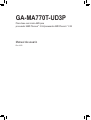 1
1
-
 2
2
-
 3
3
-
 4
4
-
 5
5
-
 6
6
-
 7
7
-
 8
8
-
 9
9
-
 10
10
-
 11
11
-
 12
12
-
 13
13
-
 14
14
-
 15
15
-
 16
16
-
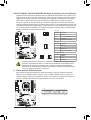 17
17
-
 18
18
-
 19
19
-
 20
20
-
 21
21
-
 22
22
-
 23
23
-
 24
24
-
 25
25
-
 26
26
-
 27
27
Gigabyte GA-MA770T-UD3P El manual del propietario
- Tipo
- El manual del propietario
Artículos relacionados
-
Gigabyte GA-MA770T-US3 El manual del propietario
-
Gigabyte GA-770T-USB3 El manual del propietario
-
Gigabyte GA-770T-USB3 El manual del propietario
-
Gigabyte GA-770TA-UD3 El manual del propietario
-
Gigabyte GA-870A-UD3 El manual del propietario
-
Gigabyte GA-MA785GT-UD3H El manual del propietario
-
Gigabyte GA-790XTA-UD4 El manual del propietario
-
Gigabyte GA-EP45C-DS3 El manual del propietario